BitLocker, sürücünüzü şifreleyerek ve kilidini açmadan önce bir veya daha fazla kimlik doğrulaması faktörü gerektirerek verilerinizi yetkisiz erişime karşı koruyan Windows şifreleme teknolojisidir. Normal kullanımda Windows'ta başarıyla oturum açtığınızda BitLocker'ın kilidi açılır.
Ancak Windows, sürücüye erişmeye yönelik olası bir yetkisiz girişim algıladığında bir BitLocker kurtarma anahtarı gerektirir.Bu anahtarın yedek kopyasına sahip olmanız çok önemlidir. Anahtarı kaybederseniz Microsoft destek bu anahtarı sağlayamaz veya sizin için yeniden oluşturamaz.
Çoğu durumda, BitLocker ilk açıldığında anahtarınız yedekleniyor, ancak kendi anahtarınızı yedeklemek iyi bir fikirdir.
Not: Kilitli bir cihazın kilidini açmak için anahtarınızı bulmanız gerekiyor mu? Bkz. Windows'ta BitLocker kurtarma anahtarınızı bulma.
Anahtarı yedekleme
-
Windows Başlangıç düğmesine dokunun ve BitLocker yazın
-
Arama sonuçları listesinden BitLocker Denetim Masası uygulamasını yönet'i seçin
-
BitLocker uygulamasında Kurtarma anahtarınızı
yedekle'yi seçin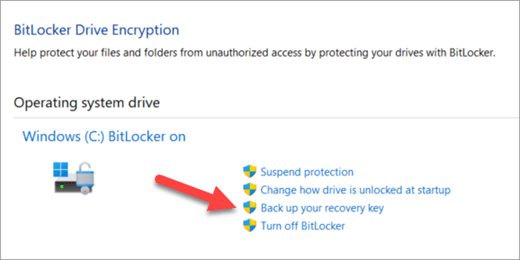
-
Anahtarın yedeklenmek istediğiniz yeri seçin
-
Microsoft Hesabınıza Kaydet - Bu, anahtarı gelecekte herhangi bir bilgisayardan kolayca ulaşabileceğiniz Microsoft Hesabınızın Kurtarma Anahtarları kitaplığına kaydeder.
Not: İş yeriniz veya okulunuz tarafından yönetilen bir bilgisayarda oturum açtıysanız bunun yerine Azure AD hesabınıza kaydet diyebilirsiniz.
-
USB flash sürücüye kaydetme - Kullanışlı bir flash sürücünüz varsa, anahtarı bu sürücüye kaydedebilirsiniz. Bilgisayarınız gelecekte anahtarı isterse bu USB sürücüsünü takın ve ekrandaki yönergeleri izleyin. Anahtar yalnızca birkaç KB alan kaplar, bu nedenle sürücünün büyük olması gerekmez.
Önemli: Bu USB flash sürücüyü, üzerinde anahtar bulunan bilgisayarınızla birlikte depolamayın. Bir hırsız bilgisayarı alırsa, flash sürücüyü de çalabilir ve BitLocker şifrelemesini atlayarak verilerinizi savunmasız bırakabilir.
-
Dosyaya kaydet - Kurtarma anahtarınızı herhangi bir cihaza düz metin dosyası olarak kaydedebilirsiniz. Gelecekte bu dosyaya ihtiyacınız olursa, not defteri veya word Microsoft gibi herhangi bir metin düzenleyicisiyle açmanız yeterlidir ve anahtarı okuyabilirsiniz. BitLocker şifreli sürücüye kaydedemezsiniz, bu nedenle cihazda ikinci, şifrelenmemiş bir biriminiz yoksa bir USB sürücüye kaydetmeniz gerekebilir.
İhtiyacınız olduğunda herhangi bir cihazdan kolayca erişilebilen güvenli ve güvenli depolama için bu metin dosyasını OneDrive Kişisel Kasanıza kopyalamanızı veya taşımanızı öneririz. -
Kurtarma anahtarını yazdırma - İsterseniz kurtarma anahtarını yazdırabilirsiniz.
Önemli: Bu çıktıyı güvenli bir yerde saklayın ve bilgisayarla birlikte saklamayın. Bir hırsız bilgisayarı ve yazdırılan kurtarma anahtarını çalarsa BitLocker şifrelemesini atlayarak verilerinizi savunmasız bırakabilir.
-
-
Son'u seçin
İstediğiniz kadar yedekleme yapabilirsiniz. Birden çok kişinin olması kötü bir fikir değil, sadece güvende olmak.










